Androidフォン、タブレットでのWi-Fi認証エラー
Androidスマートフォンまたはタブレットで発生する可能性のある最も一般的なエラーの1つは、「認証失敗」または「保存、WPA / WPA2セキュリティ」です。これらのエラーは、スマートフォンまたはタブレットをWi-Fiネットワークに接続しようとしたときに表示されます。
次に、これらのエラーが何であるか、Wi-Fiに接続したときにエラーが表示される理由を解明しようとします。もちろん、それらを取り除こうとします。ここでAndroidタブレットを使用しました。次に、例を使用してすべてを詳細に示し、いくつかの解決策について説明します。
スマートフォンをWi-Fiに接続するときに他の問題やエラーが発生する場合は、こちらの記事をご覧ください。インターネットが機能しません。なぜそして何をすべきか?
Androidでの認証エラーの意味は何ですか?
私たちはタブレットや電話を持ってWi-Fiに接続しようとします。パスワードを入力すると、「認証...」というステータスが表示されます

次に、「認証エラー」が表示されます。

また、「保存済み」または「保存済み、WPA / WPA2セキュリティ」のエラー。
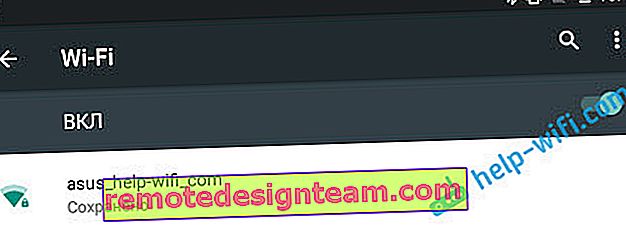
あなたがこのページに行ったなら、あなたは皆これに精通していると思います。同時に、スマートフォンまたは同じタブレットはWi-Fiに接続せず、Wi-Fiをオフにするか、ネットワークを削除するまで、すべてが円で繰り返されます。
これらのエラーは、Wi-Fiネットワークに間違ったパスワードを入力したか、ルーターのセキュリティ設定が正しくないために発生します。しかし、ほとんどの場合、パスワードが間違っているためです。
認証エラー、または「保存、WPA / WPA2セキュリティ」を修正する方法
解決策を見てみましょう。いつものように、最も単純なものから始めましょう。
1パスワードを確認します。正しく指定されていないパスワードが原因で認証エラーが発生することが最も多いため、最初に確認する必要があります。スマートフォンまたはタブレットで、接続できないWi-Fiネットワークをタップして削除します。

ネットワークをクリックすると、パスワード要求が再び表示されます。パスワードを再入力します。すべてを正しく入力してください。もう一度認証エラーが表示される場合は、ネットワークを削除し、ルーターの設定またはコンピューターでパスワードを確認して、もう一度接続してみてください。
忘れたWi-Fiキーを覚える方法については、記事に書いてあります。Wi-Fiパスワードを見つける方法、またはパスワードを忘れた場合の対処方法です。
最善の策は、ルーターの設定でパスワードを確認することです。記事では、これを行う方法を書きました。また、パスワードでは大文字と小文字が区別されることを忘れないでください。つまり、大小の違いがあります。
2 Wi-Fiネットワークのセキュリティ設定を変更します。正しいキーを指定していることが既にわかっている場合は、ルーターのワイヤレス設定を試す必要があります。特にセキュリティ設定に関して。
まず、認証方法がWPA2-Personal、WPA暗号化-"AES"であるかどうかを確認します。これらの設定を試してください。それでも解決しない場合は、他のパラメータを設定します。

変更するたびに設定を保存し、ルーターを再起動することを忘れないでください。Androidの場合は、Wi-Fiネットワークを削除して、もう一度接続してみます。
例としてASUSルーターを使用してそれを示しました。ルーターのワイヤレスネットワーク設定を変更する方法がわからない場合は、コメントを書き込んでください。
3 Wi-Fiネットワークのパスワードを変更します。パスワードを別のものに変更してみてください。8文字で数字のみのキーを入力するようにしてください。これが役立つ場合もあります。
4ワイヤレスネットワークのチャネル、地域、チャネル幅、および動作モードを変更します。上記の解決策が役に立たない場合は、Wi-Fiネットワーク設定を試してみることができます。これらはすべて、ルーターのコントロールパネルのワイヤレスネットワーク設定のタブにあります。
たとえば、「自動」の代わりに何らかの静的チャネルを配置してみたり、チャネル幅を変更したり、別の動作モードを指定したりできます。
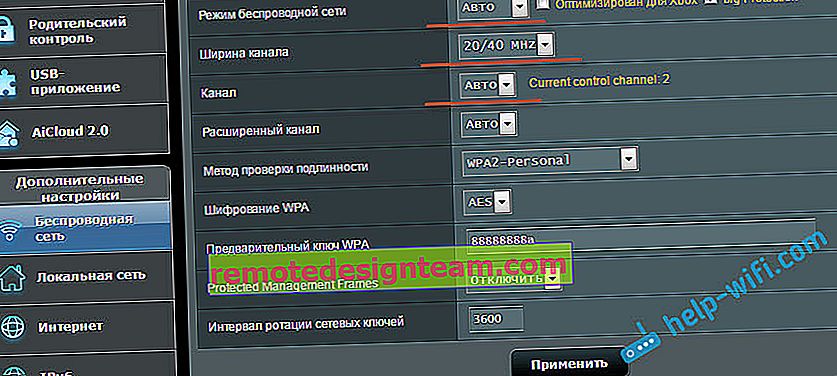
設定を保存し、ルーターを再起動し、モバイルデバイスのネットワークを削除することを忘れないでください(これを行う方法については上記で説明しました)。
5 Androidスマートフォンまたはタブレットを再起動します。機内モードのオン/オフを試すこともできます。モデム(アクセスポイント)モードをオンにしてからオフにすることをお勧めするヒントが他にもありました。APおよびペアリング設定をIPv4およびIPv6に設定する。
その結果、スマートフォンはWi-Fiに接続するはずです。
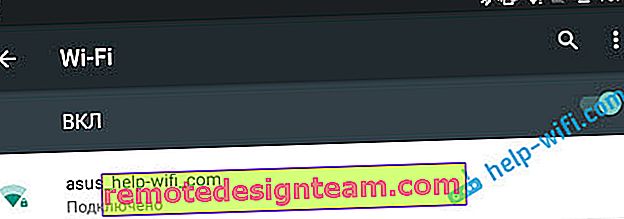
うまくいけば、私のアドバイスがワイヤレスネットワークへの接続に関する問題と認証エラーを解決するのに役立ちました。他のソリューションについて知っている場合は、コメントで共有できます。さて、あなたの質問をしてください、私は間違いなく答えます、そして私は助けようとします!









